打印机驱动程序错误 三个简单步骤解决
打印机打印文件时遇到“打印机驱动程序错误”的提示,导致无法正常打印。对于不熟悉电脑操作的人来说,这类错误似乎很复杂。实际上,打印机驱动错误并不可怕,只需按照几个简单步骤就能快速解决。本文将为大家详细介绍三个简单实用的解决方法,让打印机恢复正常工作。

一、为什么会出现打印机驱动程序错误?
在解决问题之前,我们有必要了解问题出现的原因。通常,打印机驱动程序错误可能由以下几种情况引起:
1、驱动程序损坏或不兼容
可能因为操作系统更新、病毒攻击或者意外删除文件,导致驱动文件缺失或损坏。
2、驱动版本过旧
老版本的驱动无法适配最新的系统更新或打印机固件。
3、安装路径或端口设置错误
在安装过程中出现端口选择错误,导致打印机无法被正确识别。
4、第三方软件冲突
某些安全软件或系统优化工具可能会误删打印机相关组件。
了解这些原因,可以帮助我们更有针对性地进行修复。
二、解决打印机驱动程序错误方法
步骤一:卸载并重新安装驱动程序
重新安装是解决驱动程序错误的首选方法,它能确保安装的驱动文件是最新、完整且适配当前系统的。
操作方法:
1、打开“控制面板”→选择“设备和打印机”;
2、找到出问题的打印机,右键选择“删除设备”;
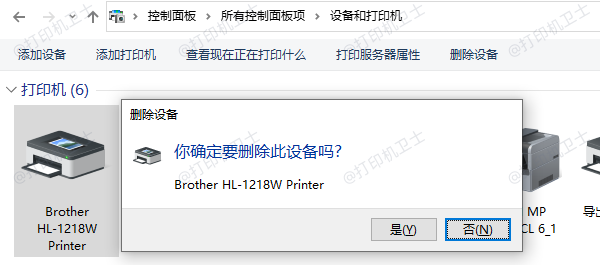
3、打开“设备管理器”,展开“打印机”或“通用串行总线控制器”,卸载相关驱动;
4、通过专业打印机驱动管理工具“打印机卫士”,扫描识别下载与你的型号匹配的最新驱动,然后进行安装修复。步骤如下:

 好评率97%
好评率97%
 下载次数:4738332
下载次数:4738332
①、点击上方下载按钮,安装并打开-打印机卫士,然后点击“立即检测”;

②、软件会自动检测打印机型号匹配驱动以及检测打印机存在的问题,用户点击“一键修复”即可解决打印机相关问题;

步骤二:通过Windows自动更新驱动
Windows系统自带驱动更新功能,可自动搜索并安装兼容驱动。
操作方法:
1、在搜索栏输入“设备管理器”,打开后找到“打印机”;
2、右键出问题的打印机,选择“更新驱动程序”;
3、点击“自动搜索驱动程序”;

4、系统会自动联网检测并安装适配驱动;
5、安装完成后重启电脑并测试打印。
这种方法简单方便,适合对电脑操作不熟悉的用户。如果系统未找到新驱动,可返回步骤一手动下载。
步骤三:修复端口和打印服务设置
有时候,驱动错误并不是文件问题,而是打印机端口或系统服务配置不当导致的。
方法一:检查打印机端口
1、打开“控制面板”→“设备和打印机”;
2、右键出问题的打印机→“打印机属性”;
3、切换到“端口”选项卡,确认已选中正确的端口(如USB、WSD、TCP/IP端口等)。
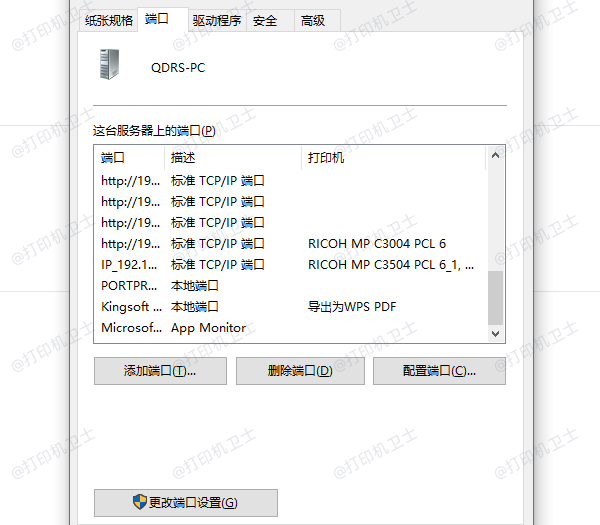
方法二:重启打印服务
1、按Win+R,输入services.msc→回车;
2、找到“Print Spooler”服务(打印后台处理程序);
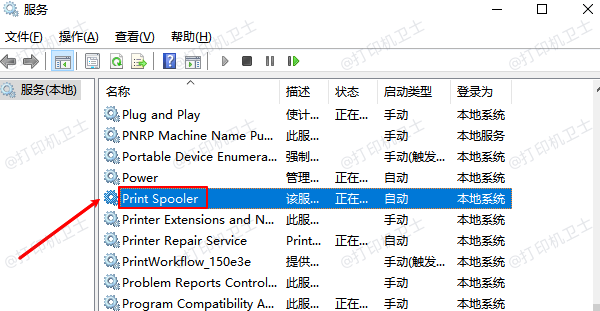
3、右键选择“重新启动”,再尝试打印。
说明:如果端口错误或后台服务未启动,也会导致驱动报错,通过上述调整可以快速解决。
以上就是打印机驱动程序错误,三个简单步骤解决。如果有遇到打印机驱动下载、打印机连接、共享、报错等问题,可以下载“打印机卫士”进行立即检测,只需要一步便可修复问题,提高大家工作和打印机使用效率。